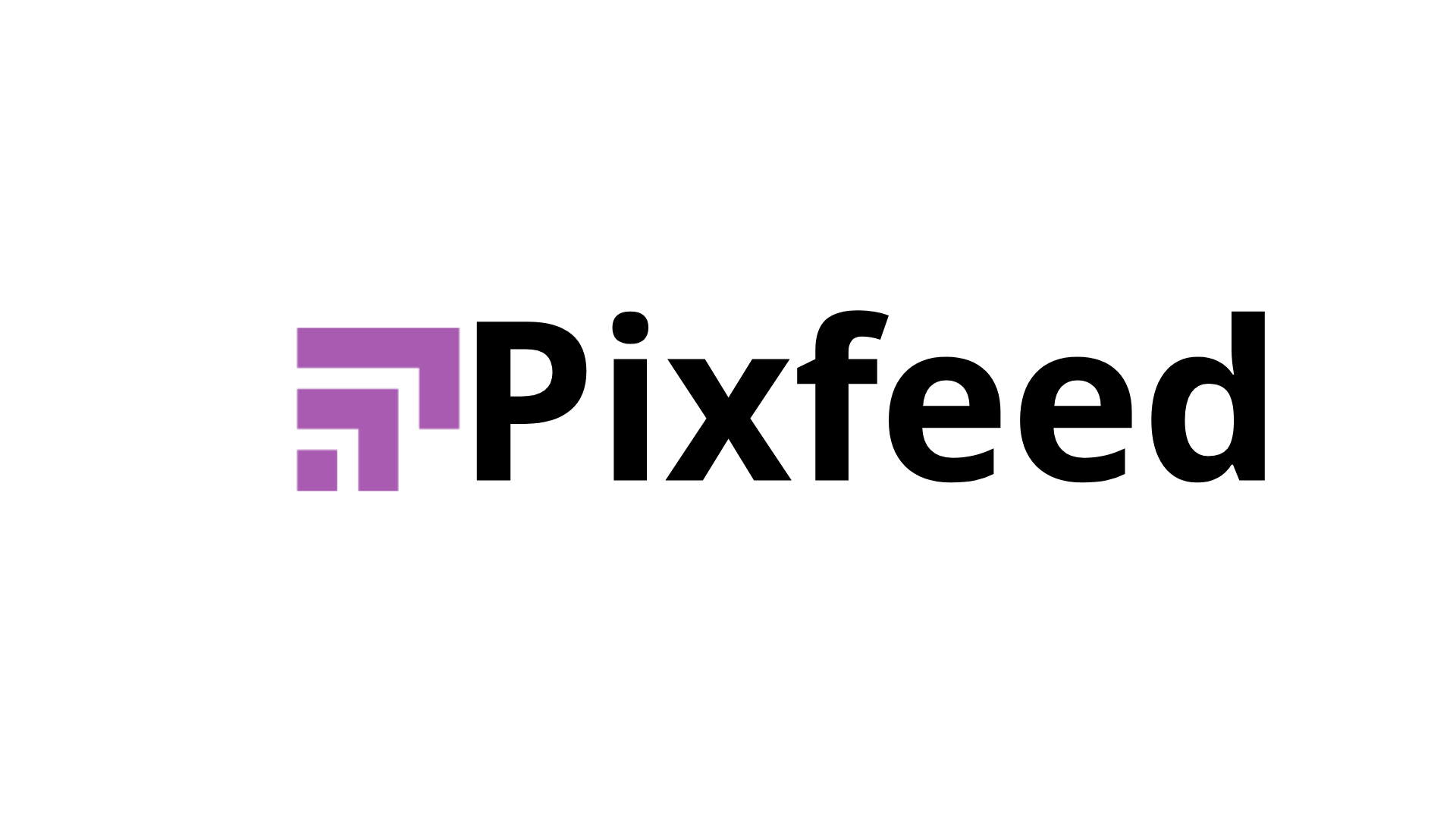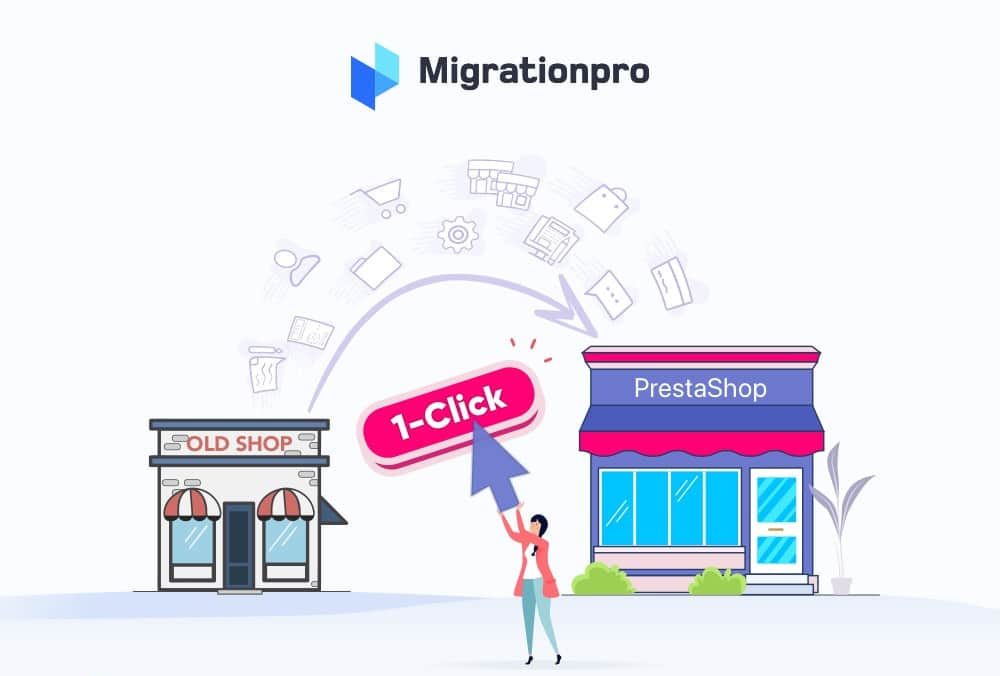Migrer votre boutique PrestaShop peut sembler une tâche complexe, mais avec l’outil MigrationPro, cela devient bien plus simple et rapide. Ce module est conçu pour automatiser le transfert de vos données tout en minimisant les risques. Ce guide vous accompagnera étape par étape, que vous soyez débutant ou utilisateur avancé. Chaque étape sera détaillée pour répondre aux questions fréquentes et vous guider dans les actions à effectuer lors d’une migration avec MigrationPro.
1. Préparation avant l’utilisation de MigrationPro
Avant de commencer la migration avec MigrationPro, il est essentiel de bien préparer votre boutique pour éviter tout problème.
a. Pourquoi est-il important de faire une sauvegarde complète ?
Même si MigrationPro est conçu pour être sûr, il est recommandé de faire une sauvegarde complète de votre boutique avant de commencer. Cela vous permet de revenir en arrière en cas de problème.
Comment faire une sauvegarde complète :
- Sauvegarde des fichiers de votre boutique : Utilisez un client FTP comme FileZilla pour télécharger tous les fichiers de votre boutique sur votre ordinateur. Connectez-vous à votre serveur via FTP, et sélectionnez tous les fichiers de votre boutique dans le répertoire où elle est installée (généralement sous
public_htmlouwww). - Sauvegarde de la base de données : Connectez-vous à phpMyAdmin (accessible via le panneau d’administration de votre hébergement) et sélectionnez la base de données associée à votre boutique PrestaShop. Cliquez sur « Exporter », sélectionnez le format SQL et téléchargez-le sur votre ordinateur. Cela sauvegarde toutes les informations comme les produits, clients, et commandes.
Astuce : En cas de problème, vous pourrez toujours restaurer ces données pour retrouver votre boutique dans son état initial.
b. Vérification des modules et thèmes avant la migration
Tous les modules et thèmes ne sont pas forcément compatibles avec la nouvelle version de PrestaShop. Il est donc essentiel de vérifier leur compatibilité avant de commencer la migration.
Comment vérifier la compatibilité des modules et thèmes :
- Modules : Allez sur la marketplace de PrestaShop ou directement sur le site des développeurs des modules que vous utilisez. Recherchez s’ils sont compatibles avec la version de PrestaShop vers laquelle vous souhaitez migrer.
- Thèmes : Faites de même avec votre thème actuel. Assurez-vous qu’une mise à jour compatible est disponible. Si ce n’est pas le cas, vous devrez peut-être envisager de changer de thème ou de faire des ajustements après la migration.
2. Installation du module MigrationPro
a. Où télécharger MigrationPro ?
Le module MigrationPro est disponible sur la marketplace officielle de PrestaShop (PrestaShop Addons). Il vous permet de migrer vos données d’une ancienne version de PrestaShop vers une nouvelle version, en quelques clics seulement.
Étapes d’installation de MigrationPro :
- Achetez et téléchargez le module sur PrestaShop Addons.
- Une fois le fichier téléchargé, connectez-vous à votre panneau d’administration PrestaShop.
- Rendez-vous dans Modules > Modules et Services.
- Cliquez sur « Ajouter un nouveau module », puis uploadez le fichier ZIP que vous avez téléchargé.
b. Comment activer le module MigrationPro ?
- Après avoir uploadé le fichier ZIP, activez le module en cliquant sur « Installer ».
- Une fois installé, accédez à la page de configuration du module en cliquant sur « Configurer
3. Configuration de MigrationPro pour la migration
Une fois le module installé, il faut le configurer pour s’assurer que toutes vos données seront correctement migrées.
a. Comment configurer la source et la destination de la migration ?
Lorsque vous lancez MigrationPro, il vous demandera de spécifier la boutique source (l’ancienne version de PrestaShop) et la boutique destination (la nouvelle version de PrestaShop). Voici comment procéder :
- Boutique source : Entrez les informations relatives à la boutique PrestaShop que vous souhaitez migrer (URL de la boutique, identifiants de la base de données, etc.). Il s’agit de la boutique dont vous voulez migrer les données.
- Boutique destination : Spécifiez la nouvelle installation de PrestaShop vers laquelle vous allez migrer. Cette boutique doit être installée sur un serveur ou un sous-domaine, mais encore vierge de toute donnée.
b. Que faut-il migrer avec MigrationPro ?
MigrationPro permet de choisir précisément ce que vous souhaitez migrer. Vous pouvez migrer l’ensemble des données ou seulement certaines parties, selon vos besoins.
Données couramment migrées :
- Produits (incluant les images, descriptions, prix, etc.).
- Clients et leurs informations (adresses, commandes).
- Commandes et factures.
- Paramètres de transport et de taxes.
Sélectionnez les éléments que vous souhaitez transférer via l’interface du module. Il est recommandé de migrer toutes les données pour éviter d’avoir des informations manquantes dans la nouvelle version.
4. Lancement de la migration avec MigrationPro
a. Comment lancer la migration ?
Une fois les paramètres configurés, vous pouvez démarrer la migration en cliquant sur « Démarrer la migration » dans l’interface de MigrationPro.
Étapes de la migration :
- Le module va extraire les données de la boutique source.
- Ces données seront transférées vers la boutique destination en maintenant l’intégrité des informations.
- Le processus est automatisé, mais cela peut prendre du temps en fonction de la taille de votre boutique (nombre de produits, clients, etc.).
b. Quelles sont les étapes post-migration ?
Une fois la migration terminée, il est important de vérifier le bon fonctionnement de la nouvelle boutique.
Actions à effectuer après la migration :
- Vérifiez les données migrées : Assurez-vous que tous les produits, clients, commandes, et autres informations ont bien été transférés.
- Testez les fonctionnalités principales : Passez une commande test, vérifiez le bon fonctionnement des modules de paiement et de livraison.
- Modules et thèmes : Assurez-vous que vos modules et thèmes fonctionnent correctement avec la nouvelle version de PrestaShop. Si un module ne fonctionne pas, vérifiez s’il existe une mise à jour compatible ou envisagez de le remplacer.
5. Mise en production de la nouvelle boutique
Une fois que vous avez vérifié que tout fonctionne correctement, vous pouvez mettre en production la nouvelle version de votre boutique.
a. Comment basculer vers la nouvelle boutique ?
- Renommez l’ancienne boutique (par exemple,
old_shop) pour la désactiver temporairement. - Renommez la nouvelle boutique pour qu’elle soit accessible à l’adresse principale de votre domaine (par exemple,
public_html). - Faites des tests finaux sur le site en production pour vous assurer que tout fonctionne correctement avant de rouvrir au public.
Conclusion
La migration avec MigrationPro est un processus simple et automatisé qui permet de transférer rapidement vos données vers une version plus récente de PrestaShop. En suivant les étapes détaillées dans ce guide, vous êtes sûr de réussir votre migration, que vous soyez débutant ou utilisateur avancé.
Points clés à retenir :
- Effectuez une sauvegarde complète avant de commencer.
- Vérifiez la compatibilité des modules et thèmes avant de lancer la migration.
- Testez la boutique après la migration pour vous assurer que tout fonctionne correctement.
Si vous préférez avoir un contrôle total sur chaque étape, vous pouvez aussi consulter notre guide détaillé sur la migration manuelle de PrestaShop pour explorer une autre méthode de migration. Vous trouverez également un aperçu des trois principales méthodes de migration PrestaShop, vous permettant de choisir celle qui vous convient le mieux.
Avec ces informations, vous êtes prêt à lancer votre migration et à faire évoluer votre boutique PrestaShop vers la dernière version en toute sécurité.